win10是微软研发的最新一代电脑操作系统,也是微软最后一个独立版本的windows操作系统,有些朋友在使用win10系统的时候有遇到过0x80004005错误这样的问题,下面就来看看小编是怎么解决的吧!
随着win10的不断更新和升级,越来越多的朋友开始选择win10系统,那么在使用win10的时候遇到0x80004005错误这样的问题怎么解决呢?别着急,下面小编就来告诉你win100x80004005错误的解决方法。
win10 0x80004005错误怎么解决
1.首先进入win10系统桌面,按键盘上的“Windows+X”组合键,在打开的菜单中选择“命令提示符(管理员)”打开。如下图所示:
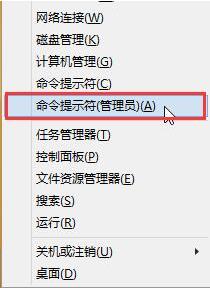
win10图-1
2.在命令提示符窗口中输入“regsvr32Softpub.dll”并回车确定,在弹出的“DllRegisterServer在Softpub.dll已成功”对话框中点击确定。如下图所示:
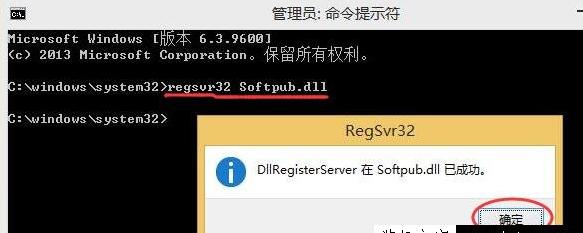
0x80004005图-2
3.接着输入“regsvr32Wintrust.dll”并回车确定,在弹出的“DllRegisterServer在Wintrust.dll已成功”对话框中点击确定,如下图所示:

错误代码图-3
4.最后再输入“regsvr32Initpki.dll”回车确定,在弹出的DllRegisterServer在regsvr32initpki.dll已成功窗口中点击确定即可,如下图所示:
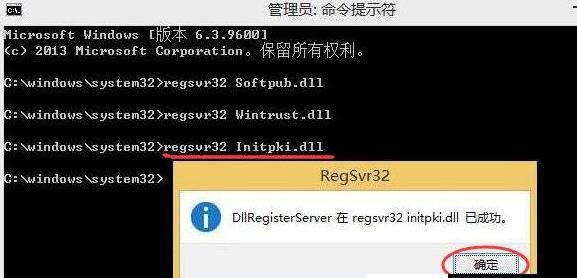
0x80004005错误图-4
(实在不会解决的可以点击下方红色字体,免费下载dll修复工具,自动修复)
DLL修复工具_一键修复所有dll缺失-dll丢失的解决方法–3DM游戏修复大师
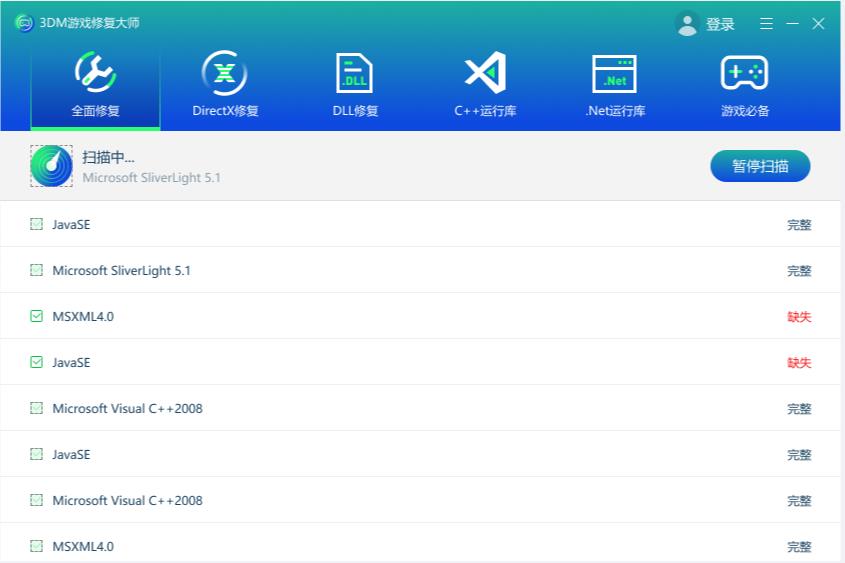
以上就是win10 0x80004005错误怎么解决了,希望对您有帮助。






